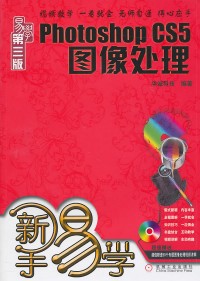
微信扫一扫,移动浏览光盘
简介
《新手易学:Photoshop CS5图像处理》通过对Photoshop cs5,以具体的实例对图像进行处理,让读者快速掌握图像处理的方法与技巧。《新手易学:Photoshop CS5图像处理》共分10章,按照从简单到复杂、从局部到主体的顺序编排,涵盖了图像处理所涉及的方方面面,包括对Photoshop cs5的认识,Photoshop cS5的新增功能,图像的基本操作,对图像进行润饰,光影色调的处理,路径和文字的创建和编辑,图层、蒙版、通道的各种操作和应用等。此外,书中以知识补充和提问的方式,对所讲知识进行了更深入的延伸讲解,及时解决学习过程中出现的问题。
《新手易学:Photoshop CS5图像处理》以基础知识为起点,循序渐进地讲解了Photoshop CS5中的一些基本功能和高级技巧,配以丰富的实例和具体的操作步骤,读者可以亲自动手对照这些步骤进行操作,在练习的同时,巩固所学的技能,做到举一反三。为了方便读者学习,随书还配有光盘,提供了全书的实例素材和主要实例教学视频文件,记录并演示了每个操作细节,使学习过程更加轻松、直观。
点击链接进入程序员书库:
《Photoshop CS5从入门到精通:视频讲解+图解+技巧(全彩印刷)(附光盘1张)》
《Java从入门到精通(视频实战版)(附DVD-ROM光盘1张)》
《新手易学:Photoshop CS5图像处理(附赠光盘1张)》
《C语言从入门到精通(视频实战版)(附DVD-ROM光盘1张)》
《Java Web从入门到精通?8小时多媒体教学视频(视频实战版)(附DVD-ROM光盘1张)》
《C++语言从入门到精通(视频实战版)(附DVD-ROM光盘1张)》
《JavaScript从入门到精通(视频实战版)(附DVD-ROM光盘1张)》
《ASP.NET4.0从入门到精通(视频实战版)(附DVD-ROM光盘1张)》
《Oracle从入门到精通(视频实战版)(附DVD-ROM光盘1张)》
《外行学电脑从入门到精通(视频讲解+图解+技巧)(附光盘1张)》
《AutoCAD 2011从入门到精通(视频讲解+图解+技巧)(附光盘1张)》
《Visual C++从入门到精通(视频实战版)(附DVD-ROM光盘1张)》
《程序员书库?C#4.0从入门到精通(视频实战版)(附DVD-ROM光盘1张)》
《Office2010从入门到精通(视频讲解+图解+技巧)(附光盘1张)》
目录
前言
第1章 基础入门——初识photoshop cs5
1.1 初识photoshop cs5 2
1.1.1 photoshop cs5的应用领域 2
1.1.2 photoshop cs5的新功能 3
1.2 图像的相关术语与文件格式 5
1.2.1 像素和分辨率 5
1.2.2 矢量图和位图 6
1.2.3 图像存储格式 6
1.3 photoshop cs5的安装 7
1.3.1 安装的硬件需求 8
1.3.2 正确安装photoshop cs5 8
1.3.3 启动和退出photoshop cs5 10
1.4 photoshop cs5的界面 11
1.4.1 快速启动栏 11
1.4.2 选项卡 12
1.4.3 工具箱 12
1.4.4 选项栏 13
1.4.5 状态栏 14
1.4.6 面板 14
.1.5 photoshop cs5的辅助设置 17
1.5.1 调整界面颜色 17
1.5.2 添加/删除参考线 18
1.5.3 从mini bridge中浏览和筛选图像 19
1.5.4 选择不同类型的工作区 20
第2章 首先掌握——photoshop cs5的基础操作
2.1 文件的基本操作 26
2.1.1 新建文件 26
2.1.2 打开文件 27
2.1.3 关闭文件 27
2.1.4 存储文件 28
2.2 图像的基本编辑 29
2.2.1 图像裁剪 29
2.2.2 渐隐命令 30
2.2.3 裁剪、拷贝和粘贴图像 32
2.2.4 自由变换图像 33
2.2.5 图像的翻转 35
2.3 设置图像的尺寸 37
2.3.1 调整图像大小 37
2.3.2 设置图像分辨率 38
2.3.3 限定画布大小 39
2.4 基本的颜色设置 40
2.4.1 运用“吸管工具”吸取 40
2.4.2 还原默认颜色 41
2.4.3 设置前景色和背景色 42
2.4.4 在“颜色”面板中设置颜色 43
第3章 基础必知——图像选区的创建与编辑
3.1 创建规则的选区 48
3.1.1 矩形选框工具 48
3.1.2 椭圆选框工具 49
3.1.3 单行/单列选框工具 49
3.2 设置不规则的图像选区 51
3.2.1 套索工具 51
3.2.2 多边形套索工具 52
3.2.3 磁性套索工具 53
3.2.4 魔棒工具 54
3.3 选区的基本操作 55
3.3.1 取消和反向选择选区 55
3.3.2 移动选区 56
3.3.3 变换选区 56
3.3.4 应用色彩范围设置选区 58
3.4 选区的设置 59
3.4.1 扩大选取和选取相似 59
3.4.2 扩展和收缩选区 61
3.4.3 边界和平滑选区 63
3.4.4 羽化选区 64
3.4.5 载入和存储选区 65
3.4.6 设置精细的轮廓选区 65
3.5 对选区图像的编辑 66
3.5.1 复制和粘贴选区图像 66
3.5.2 变换选区图像 67
第4章 美化与增效——图像的绘制与润饰
4.1 对图像进行修补 72
4.1.1 污点修复画笔工具 72
4.1.2 修补工具 73
4.1.3 红眼工具 74
4.2 图像的绘制与擦除 76
4.2.1 画笔工具 76
4.2.2 铅笔工具 77
4.2.3 颜色替换工具 79
4.2.4 历史记录艺术画笔工具 80
4.2.5 橡皮擦工具 82
4.2.6 背景橡皮擦工具 82
4.3 颜色的填充 84
4.3.1 油漆桶工具 84
4.3.2 渐变工具 85
4.4 润饰图像 86
4.4.1 仿制图章工具 86
4.4.2 模糊/锐化工具 87
4.4.3 减淡/加深工具 89
4.4.4 海绵工具 89
第5章 打造多彩的图像——图像的光影与色调处理
5.1 了解图像的颜色模式 94
5.1.1 颜色模式 94
5.1.2 将彩色图像转换为灰度模式 96
5.1.3 将rgb模式的图像转换成cmyk模式 96
5.1.4 转换为lab颜色模式 97
5.2 应用直方图分析图像 98
5.2.1 直方图上的信息 99
5.2.2 分析直方图判断曝光 99
5.3 “调整”面板基础知识 100
5.3.1 “调整”面板 100
5.3.2 从面板进行图像调整 101
5.4 色彩的调整 101
5.4.1 调整“色彩平衡” 102
5.4.2 调整“色相/饱和度” 102
5.4.3 “照片滤镜”命令 103
5.4.4 “通道混合器”命令 104
5.4.5 “可选颜色”命令 106
5.4.6 “变化”命令 107
5.5 明暗的调整 108
5.5.1 调整“色阶” 108
5.5.2 调整“曲线” 109
5.5.3 “亮度/对比度”命令 109
5.5.4 “阴影/高光”命令 110
5.6 图像的特殊调整 111
5.6.1 “反相”命令 111
5.6.2 “渐变映射”命令 112
5.6.3 “色调分离”命令 113
第6章 说明与创造——路径和文字的创建与编辑
6.1 图像的绘制 118
6.1.1 绘制属性 118
6.1.2 使用形状工具绘制图形 119
6.1.3 使用钢笔工具创建任意图形 121
6.2 “路径”面板的应用 122
6.2.1 路径的创建 122
6.2.2 复制/删除路径 123
6.2.3 对路径进行描边 124
6.2.4 载入路径选区并编辑 125
6.2.5 将选区生成路径 126
6.3 文字的基本操作 127
6.3.1 文字的创建和方向转换 127
6.3.2 设置文字字体和大小 128
6.3.3 设置文字颜色 129
6.3.4 创建段落文字 130
6.3.5 设置段落文字的对齐 131
6.3.6 段落文字排版的应用 132
6.4 文字的变形 133
6.4.1 沿路径创建文字 133
6.4.2 在形状内填充文字 134
6.4.3 设置文字的变形 135
6.4.4 从文字转换为路径并编辑 136
第7章 photoshop的重要元素——图层的应用
7.1 图层的基本操作 142
7.1.1 图层的新建 142
7.1.2 移动图层 143
7.1.3 复制/删除图层 143
7.1.4 图层的锁定和解锁 144
7.1.5 图层的对齐和分布 145
7.2 图层的样式 147
7.2.1 通过“样式”面板添加样式 147
7.2.2 通过“图层”面板添加样式 148
7.2.3 图层混合模式 149
7.2.4 添加投影效果 151
7.2.5 添加发光效果 152
7.2.6 添加斜面和浮雕效果 153
7.2.7 添加其他图层样式 155
7.3 图层样式的编辑 156
7.3.1 拷贝图层样式 156
7.3.2 删除图层样式 157
7.3.3 显示/隐藏图层样式 157
7.4 创建和编辑调整图层 158
7.4.1 创建调整图层 158
7.4.2 编辑调整图层 159
第8章 图层的高级应用——通道的编辑
8.1 认识通道 164
8.1.1 不同颜色模式下的通道 164
8.1.2 alpha通道 165
8.1.3 专色通道 166
8.2 通道的基本操作 167
8.2.1 显示/隐藏通道 167
8.2.2 创建专色通道 168
8.2.3 复制/删除通道 169
8.2.4 载入通道选区 170
8.3 编辑通道 171
8.3.1 分离/合并通道 171
8.3.2 为通道添加调整命令 172
8.3.3 为通道添加滤镜 174
8.3.4 用应用图像命令混合通道 175
8.3.5 用计算命令混合通道 176
第9章 图像的组合与拼贴——蒙版的应用
9.1 了解蒙版 182
9.1.1 蒙版的分类 182
9.1.2 查看“蒙版”面板 183
9.2 “蒙版”面板的基本应用 183
9.2.1 创建和编辑蒙版 184
9.2.2 蒙版的拷贝 185
9.2.3 显示/隐藏蒙版 185
9.2.4 蒙版的删除 186
9.2.5 应用/停用蒙版 187
9.3 蒙版的进一步设置 188
9.3.1 编辑蒙版边缘 188
9.3.2 从颜色范围设置蒙版 189
9.3.3 设置蒙版的反相 191
9.4 快速蒙版 192
9.4.1 通过临时蒙版创建选区 192
9.4.2 设置快速蒙版选项 193
9.5 剪贴蒙版 194
9.5.1 制作剪贴蒙版 194
9.5.2 剪贴蒙版的应用 196
9.5.3 释放剪贴蒙版的应用 197
第10章 艺术化图像效果——photoshop cs5的滤镜
10.1 滤镜库的操作 204
10.1.1 查看图像效果 204
10.1.2 创建效果图层 205
10.2 独立滤镜的使用 206
10.2.1 液化 206
10.2.2 消失点 208
10.3 滤镜分类 209
10.3.1 风格化类滤镜 209
10.3.2 画笔描边类滤镜 211
10.3.3 模糊类滤镜 212
10.3.4 扭曲类滤镜 213
10.3.5 锐化类滤镜 213
10.3.6 视频类滤镜 214
10.3.7 素描类滤镜 215
10.3.8 纹理类滤镜 216
10.3.9 像素化类滤镜 217
10.3.10 渲染类滤镜 218
10.3.11 艺术效果类滤镜 219
10.3.12 杂色类滤镜 220
10.3.13 其他类滤镜 221
第11章 快速灵活的图像操作——使用动作、自动化和脚本
第12章 图像应用向导——图像的输入与输出
第13章 图像处理综合应用
第1章 基础入门——初识photoshop cs5
1.1 初识photoshop cs5 2
1.1.1 photoshop cs5的应用领域 2
1.1.2 photoshop cs5的新功能 3
1.2 图像的相关术语与文件格式 5
1.2.1 像素和分辨率 5
1.2.2 矢量图和位图 6
1.2.3 图像存储格式 6
1.3 photoshop cs5的安装 7
1.3.1 安装的硬件需求 8
1.3.2 正确安装photoshop cs5 8
1.3.3 启动和退出photoshop cs5 10
1.4 photoshop cs5的界面 11
1.4.1 快速启动栏 11
1.4.2 选项卡 12
1.4.3 工具箱 12
1.4.4 选项栏 13
1.4.5 状态栏 14
1.4.6 面板 14
.1.5 photoshop cs5的辅助设置 17
1.5.1 调整界面颜色 17
1.5.2 添加/删除参考线 18
1.5.3 从mini bridge中浏览和筛选图像 19
1.5.4 选择不同类型的工作区 20
第2章 首先掌握——photoshop cs5的基础操作
2.1 文件的基本操作 26
2.1.1 新建文件 26
2.1.2 打开文件 27
2.1.3 关闭文件 27
2.1.4 存储文件 28
2.2 图像的基本编辑 29
2.2.1 图像裁剪 29
2.2.2 渐隐命令 30
2.2.3 裁剪、拷贝和粘贴图像 32
2.2.4 自由变换图像 33
2.2.5 图像的翻转 35
2.3 设置图像的尺寸 37
2.3.1 调整图像大小 37
2.3.2 设置图像分辨率 38
2.3.3 限定画布大小 39
2.4 基本的颜色设置 40
2.4.1 运用“吸管工具”吸取 40
2.4.2 还原默认颜色 41
2.4.3 设置前景色和背景色 42
2.4.4 在“颜色”面板中设置颜色 43
第3章 基础必知——图像选区的创建与编辑
3.1 创建规则的选区 48
3.1.1 矩形选框工具 48
3.1.2 椭圆选框工具 49
3.1.3 单行/单列选框工具 49
3.2 设置不规则的图像选区 51
3.2.1 套索工具 51
3.2.2 多边形套索工具 52
3.2.3 磁性套索工具 53
3.2.4 魔棒工具 54
3.3 选区的基本操作 55
3.3.1 取消和反向选择选区 55
3.3.2 移动选区 56
3.3.3 变换选区 56
3.3.4 应用色彩范围设置选区 58
3.4 选区的设置 59
3.4.1 扩大选取和选取相似 59
3.4.2 扩展和收缩选区 61
3.4.3 边界和平滑选区 63
3.4.4 羽化选区 64
3.4.5 载入和存储选区 65
3.4.6 设置精细的轮廓选区 65
3.5 对选区图像的编辑 66
3.5.1 复制和粘贴选区图像 66
3.5.2 变换选区图像 67
第4章 美化与增效——图像的绘制与润饰
4.1 对图像进行修补 72
4.1.1 污点修复画笔工具 72
4.1.2 修补工具 73
4.1.3 红眼工具 74
4.2 图像的绘制与擦除 76
4.2.1 画笔工具 76
4.2.2 铅笔工具 77
4.2.3 颜色替换工具 79
4.2.4 历史记录艺术画笔工具 80
4.2.5 橡皮擦工具 82
4.2.6 背景橡皮擦工具 82
4.3 颜色的填充 84
4.3.1 油漆桶工具 84
4.3.2 渐变工具 85
4.4 润饰图像 86
4.4.1 仿制图章工具 86
4.4.2 模糊/锐化工具 87
4.4.3 减淡/加深工具 89
4.4.4 海绵工具 89
第5章 打造多彩的图像——图像的光影与色调处理
5.1 了解图像的颜色模式 94
5.1.1 颜色模式 94
5.1.2 将彩色图像转换为灰度模式 96
5.1.3 将rgb模式的图像转换成cmyk模式 96
5.1.4 转换为lab颜色模式 97
5.2 应用直方图分析图像 98
5.2.1 直方图上的信息 99
5.2.2 分析直方图判断曝光 99
5.3 “调整”面板基础知识 100
5.3.1 “调整”面板 100
5.3.2 从面板进行图像调整 101
5.4 色彩的调整 101
5.4.1 调整“色彩平衡” 102
5.4.2 调整“色相/饱和度” 102
5.4.3 “照片滤镜”命令 103
5.4.4 “通道混合器”命令 104
5.4.5 “可选颜色”命令 106
5.4.6 “变化”命令 107
5.5 明暗的调整 108
5.5.1 调整“色阶” 108
5.5.2 调整“曲线” 109
5.5.3 “亮度/对比度”命令 109
5.5.4 “阴影/高光”命令 110
5.6 图像的特殊调整 111
5.6.1 “反相”命令 111
5.6.2 “渐变映射”命令 112
5.6.3 “色调分离”命令 113
第6章 说明与创造——路径和文字的创建与编辑
6.1 图像的绘制 118
6.1.1 绘制属性 118
6.1.2 使用形状工具绘制图形 119
6.1.3 使用钢笔工具创建任意图形 121
6.2 “路径”面板的应用 122
6.2.1 路径的创建 122
6.2.2 复制/删除路径 123
6.2.3 对路径进行描边 124
6.2.4 载入路径选区并编辑 125
6.2.5 将选区生成路径 126
6.3 文字的基本操作 127
6.3.1 文字的创建和方向转换 127
6.3.2 设置文字字体和大小 128
6.3.3 设置文字颜色 129
6.3.4 创建段落文字 130
6.3.5 设置段落文字的对齐 131
6.3.6 段落文字排版的应用 132
6.4 文字的变形 133
6.4.1 沿路径创建文字 133
6.4.2 在形状内填充文字 134
6.4.3 设置文字的变形 135
6.4.4 从文字转换为路径并编辑 136
第7章 photoshop的重要元素——图层的应用
7.1 图层的基本操作 142
7.1.1 图层的新建 142
7.1.2 移动图层 143
7.1.3 复制/删除图层 143
7.1.4 图层的锁定和解锁 144
7.1.5 图层的对齐和分布 145
7.2 图层的样式 147
7.2.1 通过“样式”面板添加样式 147
7.2.2 通过“图层”面板添加样式 148
7.2.3 图层混合模式 149
7.2.4 添加投影效果 151
7.2.5 添加发光效果 152
7.2.6 添加斜面和浮雕效果 153
7.2.7 添加其他图层样式 155
7.3 图层样式的编辑 156
7.3.1 拷贝图层样式 156
7.3.2 删除图层样式 157
7.3.3 显示/隐藏图层样式 157
7.4 创建和编辑调整图层 158
7.4.1 创建调整图层 158
7.4.2 编辑调整图层 159
第8章 图层的高级应用——通道的编辑
8.1 认识通道 164
8.1.1 不同颜色模式下的通道 164
8.1.2 alpha通道 165
8.1.3 专色通道 166
8.2 通道的基本操作 167
8.2.1 显示/隐藏通道 167
8.2.2 创建专色通道 168
8.2.3 复制/删除通道 169
8.2.4 载入通道选区 170
8.3 编辑通道 171
8.3.1 分离/合并通道 171
8.3.2 为通道添加调整命令 172
8.3.3 为通道添加滤镜 174
8.3.4 用应用图像命令混合通道 175
8.3.5 用计算命令混合通道 176
第9章 图像的组合与拼贴——蒙版的应用
9.1 了解蒙版 182
9.1.1 蒙版的分类 182
9.1.2 查看“蒙版”面板 183
9.2 “蒙版”面板的基本应用 183
9.2.1 创建和编辑蒙版 184
9.2.2 蒙版的拷贝 185
9.2.3 显示/隐藏蒙版 185
9.2.4 蒙版的删除 186
9.2.5 应用/停用蒙版 187
9.3 蒙版的进一步设置 188
9.3.1 编辑蒙版边缘 188
9.3.2 从颜色范围设置蒙版 189
9.3.3 设置蒙版的反相 191
9.4 快速蒙版 192
9.4.1 通过临时蒙版创建选区 192
9.4.2 设置快速蒙版选项 193
9.5 剪贴蒙版 194
9.5.1 制作剪贴蒙版 194
9.5.2 剪贴蒙版的应用 196
9.5.3 释放剪贴蒙版的应用 197
第10章 艺术化图像效果——photoshop cs5的滤镜
10.1 滤镜库的操作 204
10.1.1 查看图像效果 204
10.1.2 创建效果图层 205
10.2 独立滤镜的使用 206
10.2.1 液化 206
10.2.2 消失点 208
10.3 滤镜分类 209
10.3.1 风格化类滤镜 209
10.3.2 画笔描边类滤镜 211
10.3.3 模糊类滤镜 212
10.3.4 扭曲类滤镜 213
10.3.5 锐化类滤镜 213
10.3.6 视频类滤镜 214
10.3.7 素描类滤镜 215
10.3.8 纹理类滤镜 216
10.3.9 像素化类滤镜 217
10.3.10 渲染类滤镜 218
10.3.11 艺术效果类滤镜 219
10.3.12 杂色类滤镜 220
10.3.13 其他类滤镜 221
第11章 快速灵活的图像操作——使用动作、自动化和脚本
第12章 图像应用向导——图像的输入与输出
第13章 图像处理综合应用
Photoshop CS5图像处理
- 名称
- 类型
- 大小
光盘服务联系方式: 020-38250260 客服QQ:4006604884
云图客服:
用户发送的提问,这种方式就需要有位在线客服来回答用户的问题,这种 就属于对话式的,问题是这种提问是否需要用户登录才能提问
Video Player
×
Audio Player
×
pdf Player
×
亲爱的云图用户,
光盘内的文件都可以直接点击浏览哦
无需下载,在线查阅资料!


